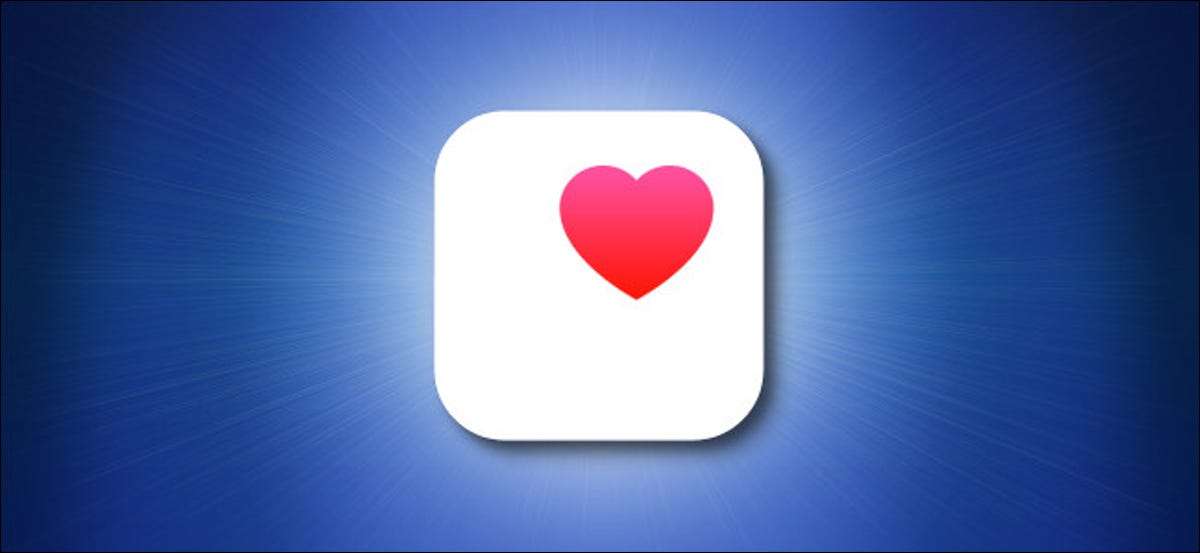
Se você já configurou um perfil em Maçã saúde. No seu iPhone, o aplicativo coletará dados sobre quantos passos você toma a cada dia. Se você quiser desmarcar esse registro de sua atividade física, é fácil apagá-lo no aplicativo de saúde. Veja como.
Primeiro, abra o Apple Health App. Se você não consegue encontrá-lo, deslize para baixo com um dedo no meio da tela do seu iPhone, digite "Health" na barra de pesquisa. Toque no ícone do aplicativo "Saúde" que aparece.
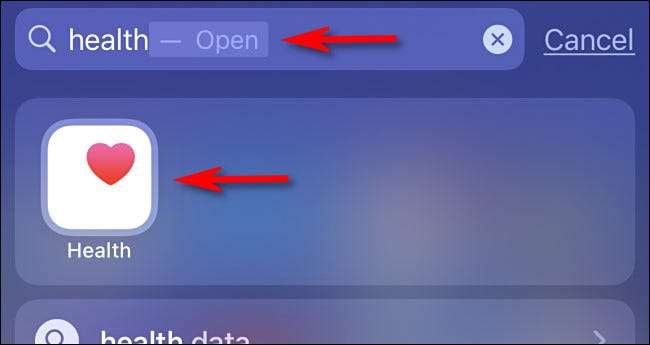
No aplicativo de saúde, role até você ver "passos", depois toque nele. (Dependendo de quantas outras métricas de saúde você usa, a seção "Passos" pode ser localizada em várias partes da tela.)
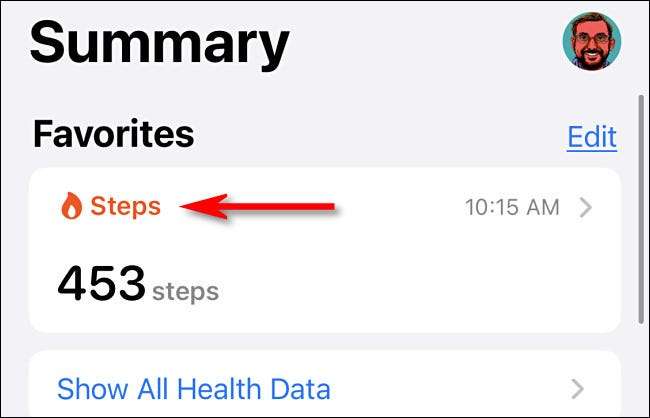
Na tela "Passos", role até a parte inferior e toque em "Mostrar todos os dados".
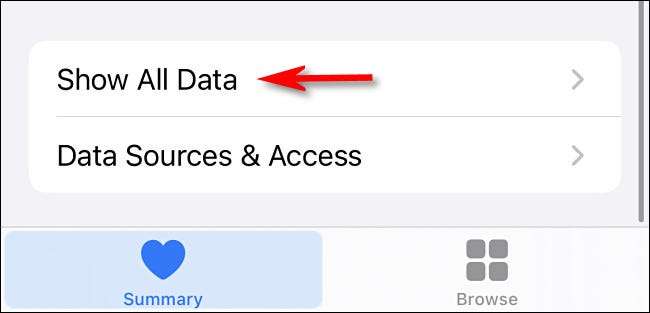
Na tela "Todos os dados gravados", toque em "Editar" no canto superior direito da tela.
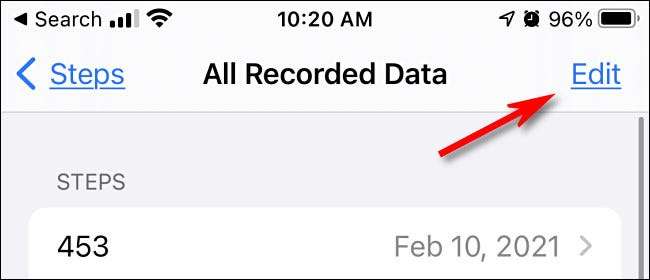
A tela mudará para uma tela de edição, onde você pode excluir dados de dias individuais usando os círculos vermelhos ao lado de cada entrada. Para excluir todos os dados de etapa registrados, toque em "Excluir tudo".
Aviso: Depois de excluir seus dados de etapa, você não poderá recuperá-lo.
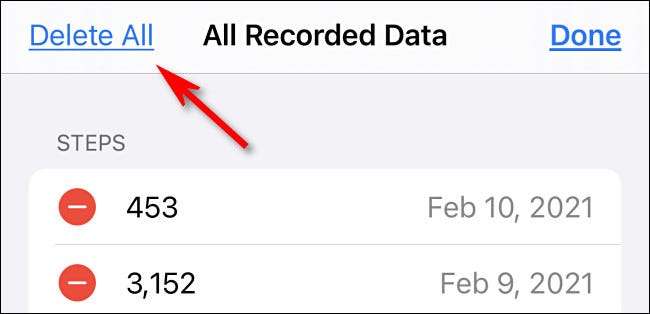
Depois de confirmar a exclusão, a saúde apagará todos os seus dados de etapa. Isso não impede a saúde de coletar dados de etapa futuros, no entanto. Para fazer isso, precisaremos fazer uma viagem às configurações na seção abaixo.
Como desabilitar o rastreamento da atividade da Apple Health no iPhone
Se você acabou de limpar seus dados de etapa e gostaria de impedir que o aplicativo de saúde coletando dados de atividade no futuro, é fácil desligar nas configurações. Primeiro, abra o aplicativo Configurações.

Em Configurações, toque em "Privacidade".

Em "Privacidade", role para baixo e selecione "Motion & amp; Ginástica."
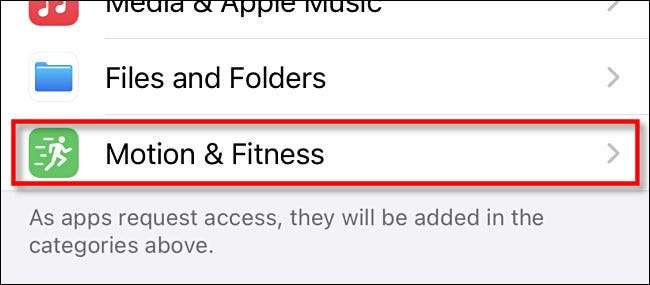
Em "movimento e fitness", toque no interruptor ao lado da "saúde" para desligá-lo. Isso impedirá que o aplicativo de saúde receba dados futuros de atividades dos sensores do seu iPhone.
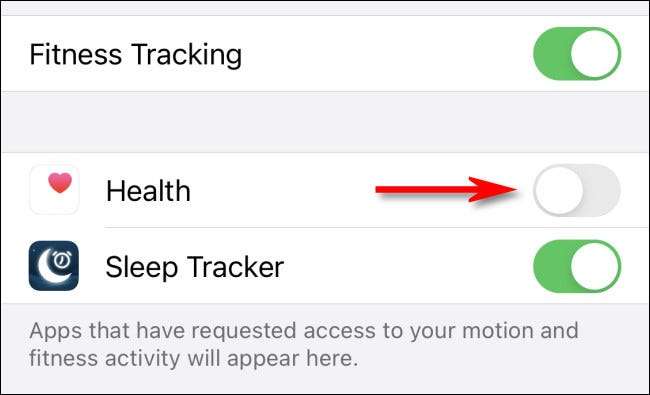
Como alternativa, você pode desativar completamente "rastreamento de fitness" no topo da tela, mas isso também impedirá que outros aplicativos usem dados de atividade. Se tudo bem com você, basta mudar "rastreamento de fitness" para "off".
Depois disso, saia das configurações e pronto. A partir de agora, a saúde não saberá mais quantos passos você toma todos os dias. Fique saudável lá fora!
RELACIONADO: O que você pode fazer com o aplicativo de saúde do seu iPhone







